微软输入法怎么设置五笔 Win10如何启用微软五笔输入法
更新时间:2023-11-19 17:01:33作者:yang
微软输入法怎么设置五笔,微软输入法是一款功能强大的输入工具,而五笔输入法又是其中一项非常实用的功能,在Win10系统中,启用微软五笔输入法可以帮助我们更高效地进行中文输入。通过设置微软输入法中的五笔输入法,我们可以利用五笔码快速输入汉字,大大提升了输入速度和准确性。接下来就让我们一起来了解一下Win10系统下如何启用微软五笔输入法吧。
具体方法:
1.点击桌面左下角“开始”——“设置”,打开“Windows设置”。
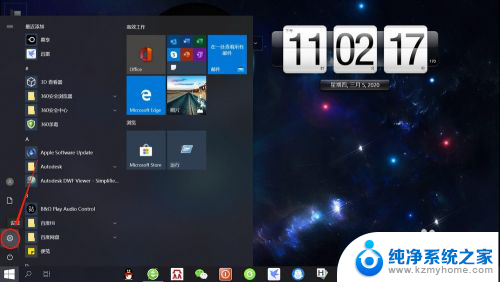
2.在“Windows设置”页面,点击“时间和语言”。打开“时间和语言”设置。
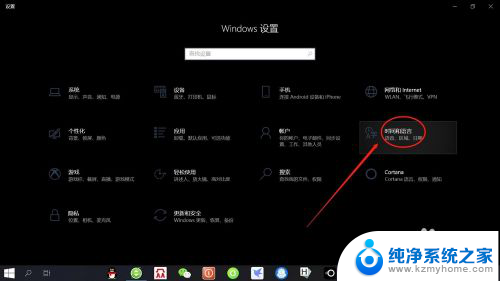
3.在“时间和语言”设置页面,点击左侧“语言”,打开“语言设置”。
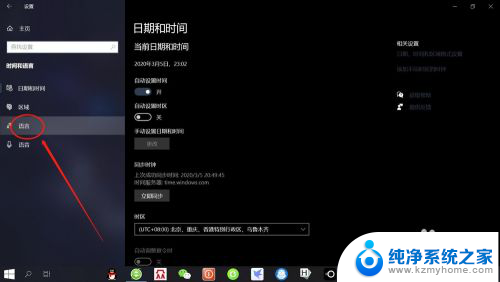
4.在“语言设置”页面,点击“首选语言”——“选项”。打开“语言选项”设置。
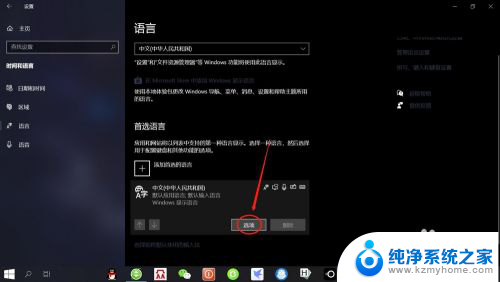
5.在“语言选项”设置页面,点击“添加键盘”——“微软五笔输入法”。即可添加“微软五笔输入法”。
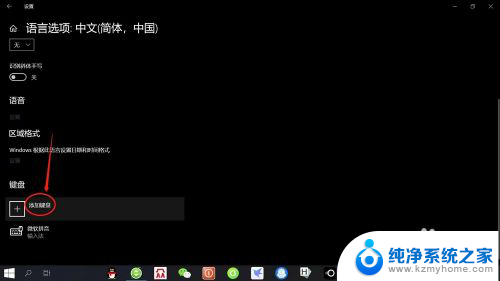
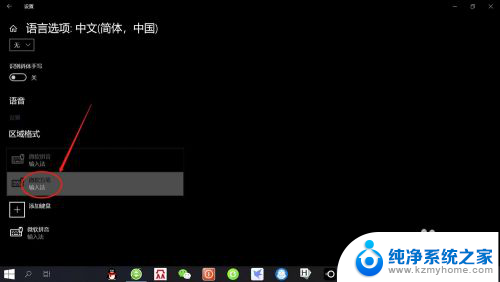
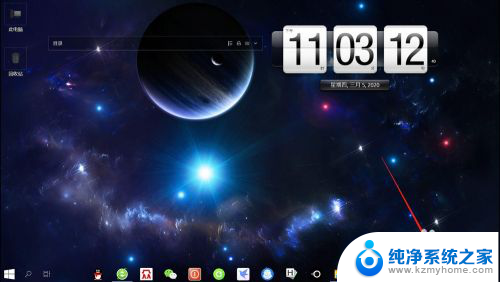
以上就是关于微软输入法如何设置五笔的全部内容,如果您遇到相同情况,可以按照小编提供的方法来解决。
微软输入法怎么设置五笔 Win10如何启用微软五笔输入法相关教程
- 怎样装五笔输入法 Win10如何下载微软五笔输入法
- 电脑里怎么添加五笔输入法 Win10微软五笔输入法添加方法
- 联想电脑五笔输入法怎么设置默认 Windows10系统启用五笔输入法的方法和注意事项
- 怎么卸载五笔输入法 win10怎么去除五笔输入法
- 默认五笔怎么打 Windows10系统启用五笔输入法的步骤详解
- 输入法微软拼音怎么调 win10电脑微软拼音输入法怎么调整
- win10自带的输入法是什么 win10电脑如何设置微软拼音输入法
- 输入法工具栏是什么 win10如何隐藏微软拼音输入法工具栏
- win10输入法打不了中文 win10微软输入法无法打出汉字
- 笔记本输入法繁体字怎么切换成简体 如何在Win10系统微软输入法中切换简体与繁体
- 电脑右下角的图标怎么显示出来 如何让win10所有图标都显示在任务栏右下角
- win10自动更新导致蓝屏 Win10正式版自动更新失败蓝屏怎么解决
- 笔记本蓝牙连接电视后如何投屏 win10笔记本无线投屏到电视怎么设置
- 怎样去除win10开机密码 win10开机密码怎么取消
- win10关闭windows防火墙 Win10系统关闭防火墙步骤
- 微软浏览器闪退 Win10Edge浏览器打开闪退怎么解决
win10系统教程推荐
- 1 笔记本蓝牙连接电视后如何投屏 win10笔记本无线投屏到电视怎么设置
- 2 win10关闭windows防火墙 Win10系统关闭防火墙步骤
- 3 win10开机图标变大了 win10电脑重启图标变大解决技巧
- 4 电脑重置后windows怎么激活 win10系统重置后激活方法
- 5 怎么开电脑麦克风权限 win10麦克风权限在哪里可以找到
- 6 windows 10开机动画 Windows10开机动画设置方法
- 7 输入法微软拼音怎么调 win10电脑微软拼音输入法怎么调整
- 8 win10没有ppt怎么办 win10右键新建中没有PPT选项怎么添加
- 9 笔记本硬盘损坏是否会导致蓝屏 Win10系统DRIVER POWER STATE FAILURE蓝屏怎么处理
- 10 win10老是提醒激活 Win10系统总提醒需要激活怎么解决